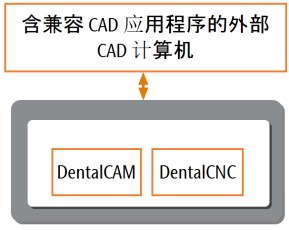工作流程概述
设备
除机器外,还需使用以下硬件和软件:
-
带有 CAD 应用程序的 CAD 计算机
-
CAD 应用程序支持的扫描仪
-
运行 vhf dentalcam & dentalcnc 的 CAM 计算机
 该计算机连接到您的机器并运行 dentalcam 和 dentalcnc。。
该计算机连接到您的机器并运行 dentalcam 和 dentalcnc。。
在早期的 Z4 机器上,CAM 计算机集成在机器内。
工作流程
取决于工作流程,设备的使用方式有所不同:
集成工作流程
如果您使用 CAD/CAM 集成,您将在 CAD 程序中设计并排版整个物体。导出时,dentalcam 会在后台自动计算加工策略,并将其发送至 dentalcnc。
在 Z4 机器上,触摸屏可立即显示加工任务,以便进行后续加工。
支持以下 CAD 程序:
-
exocad ChairsideCAD
-
TRIOS Design Studio
|
编号 |
步 | 软件 | 硬件 |
|---|---|---|---|
|
1 |
扫描和建模 |
扫描程序 CAD 应用程序 (通常作为套餐提供) |
扫描仪 CAD 电脑 (通常作为套餐提供) |
|
2 |
排版物体(确定坯料盘和连接杆位置) |
CAD 应用程序 |
CAD 电脑 |
|
3 |
从 CAD 导出 |
CAD 应用程序 |
CAD 计算机 (全自动导出到触摸屏) |
|
4 |
计算铣削数据 |
dentalcam (在背景中不可见) |
CAM 计算机 (无 用户交互) |
|
5 |
铣削物体 |
dentalcnc (在背景中不可见) |
触摸屏 |
3Shape Produce
3Shape Produce 可实现 TRIOS Design Studio 和 dentalcam 之间的标准化数据交换。
3Shape Produce 取代了 TRIOS Design Studio 的 CAD / CAM 集成。目前还没有改回 CAD/CAM 集成的计划。
要为物体创建加工任务,您需要在 3Shape Produce 工作流程中同时使用 TRIOS Design Studio 和 dentalcam。
|
编号 |
步 | 软件 | 硬件 |
|---|---|---|---|
|
1 |
扫描和建模 |
扫描程序 CAD 应用程序 (通常作为套餐提供) |
扫描仪 CAD 电脑 (通常作为套餐提供) |
|
2 |
从 CAD 导出 |
CAD 应用程序 |
CAD 计算机 (标准化导出到 dentalcam) |
|
3 |
排版物体(确定坯料盘和连接杆位置) |
dentalcam |
|
|
4 |
计算铣削数据 |
dentalcam |
CAM 计算机 (由用户触发) |
|
5 |
铣削物体 |
dentalcnc |
触摸屏 |
STL 工作流程
采用开放式 STL 工作流程,您可以根据自己的需要组装设备。
-
这种配置需要精心选择组件、手动实施配置。
-
CAD 应用程序必须能够导出您手动导入 dentalcam 的 STL 文件。
|
编号 |
步 | 软件 | 硬件 |
|---|---|---|---|
|
1 |
扫描和建模 |
扫描程序 CAD 应用程序 (通常作为套餐提供) |
扫描仪 CAD 电脑 (通常作为套餐提供) |
|
2 |
从 CAD 导出 |
CAD 应用程序 |
CAD 计算机 (导出到手动选择的文件夹。手动导入到 dentalcam) |
|
3 |
排版物体(确定坯料盘和连接杆位置) |
dentalcam |
|
|
4 |
计算铣削数据 |
dentalcam |
CAM 计算机 (由用户触发) |
|
5 |
铣削物体 |
dentalcnc |
触摸屏 |

STL 工作流程详情